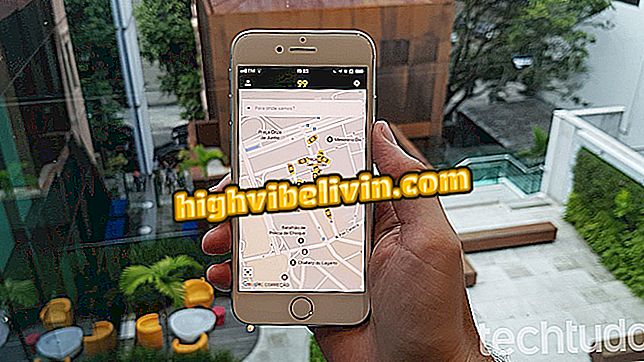Како побољшати перформансе рачунара помоћу напредног СистемЦаре-а
Адванцед СистемЦаре је један од најпопуларнијих програма за побољшање перформанси Виндовса. Он обједињује бројне алате који могу избрисати бескорисне датотеке, провјерити проблеме приватности, поправити грешке на тврдом диску, повећати брзину Интернета и још много тога. Резултат је агилнији, сигурнији и без грешака рачунар.
Погледајте најприкладније свеске за неформалну и кућну употребу
Софтвер је бесплатан и може се преузети у неколико верзија система, укључујући и најновији Виндовс 10. Водич у наставку вас учи како да користите напредне функције СистемЦаре да бисте били сигурни да ваш рачунар увек ради оптимално.

Сазнајте како да побољшате перформансе рачунара помоћу Адванцед СистемЦаре
Корак 1. Инсталирајте и покрените Адванцед СистемЦаре. Програм ће се отворити на картици "Очисти и оптимизуј", која ће садржати неколико алата за оптимизацију. Кликните на "Изабери све" да бисте користили све функције и затим притисните дугме "Прегледај";
и Оптимизујте "из Адванцед СистемЦареКорак 2. Сачекајте неколико минута да софтвер скенира ваш рачунар (затворите веб прегледаче). На крају, то ће показати који сектори вашег рачунара имају проблема. Притисните дугме "Цоррецт";

Проблеми са рачунаром идентификовани од стране Адванцед СистемЦаре
Корак 3. Исправљање проблема ће такође потрајати неколико минута. Када завршите, притисните дугме "Финисх" да бисте се вратили на почетни екран;

Напредни СистемЦаре Виндовс Троублесхоотер
Корак 4. Кликните на картицу "Аццелерате" да бисте повећали брзину рачунара. Први алат је "Турбо Моде", који ће бити искључен. Ставите дугме на "Он" и кликните на линк "Цонфигуре";
Корак 5. Изаберите режим који највише одговара вашим потребама - у овом водичу бирамо опцију "Радни мод". Затим кликните на дугме "Оптимизуј";

Избор напредног начина рада за СистемЦаре за Виндовс оптимизацију
Корак 6. Напредни СистемЦаре ће показати колико је апликација заустављено и колико је РАМ-а објављено. Идите на следећи алат, "Хардваре Аццелератион", и притисните дугме "Цхецк Нов";
Корак 7. Програм ће назначити број застарјелих управљачких програма, ако их има. Ажурирање преко тастера "Упдате алл" се врши помоћу Дривер Боостер, бесплатног програма који се мора одвојено преузети. Ако не желите да га инсталирате, пређите мишем преко иконе "?". да види који су управљачки програми застарјели и надоградити ручно;

Листа застарелих Виндовс управљачких програма
Корак 8. Под "Дубока оптимизација", притисните дугме "Оптимизирај све". Адванцед СистемЦаре ће модификовати неке конфигурације система, РАМ-а, Интернета и чврстог диска да би обезбедио побољшања перформанси рачунара приказивањем статуса "Оптимизовано" на крају процеса;

Дубоко оптимизован рачунар произведен од стране Адванцед СистемЦаре
Корак 9. Последњи алат је "Цлеанинг аппс / Тоолбарс". Као и "Хардваре Аццелератион", ова функција зависи од другог програма који ради, ИОбит Унинсталлер. Он ће аутоматски уклонити све додатке и траке са алаткама, али ако не желите да га инсталирате, једноставно га морате ручно уклонити. Спреман, ваш рачунар је оптимизован и са бољим перформансама.
оф аппс / Тоолбарс "захтева инсталацију ИОбит Унинсталлер-аЦхромебоок Самсунг или Ацер: која је најбоља опција? Коментар на форуму